引言
Windows 10黑屏问题是一个常见且令人烦恼的问题,它可能由多种原因引起,包括系统设置、驱动程序、硬件故障等。本文将为您提供一系列详细的排查步骤和解决方案,帮助您轻松解决Windows 10黑屏问题。
黑屏原因分析
在开始排查之前,了解黑屏的可能原因非常重要。以下是一些常见的黑屏原因:
显卡驱动问题:不兼容或过时的显卡驱动可能导致黑屏。
系统文件损坏:系统文件损坏或丢失可能导致启动失败。
硬件故障:内存条、硬盘或显卡等硬件故障也可能引起黑屏。
电源管理设置:错误的电源管理设置可能导致设备无法正常启动。
病毒感染:恶意软件或病毒可能导致系统异常。
排查与解决步骤
步骤 1:检查电源和连接
确保电源线已正确连接,设备正常供电。
检查显示器电源是否开启,VGA或HDMI接口是否连接良好。
步骤 2:进入安全模式
开机时按F8键,进入高级启动选项。
选择“安全模式”或“安全模式带网络”,检查系统是否能够启动。
步骤 3:更新显卡驱动
打开设备管理器,找到显示适配器。
右键点击显卡,选择“更新驱动程序”。
如果驱动不是最新版本,尝试更新驱动程序。
步骤 4:执行系统修复
准备一个可启动的Windows安装U盘或光盘。
重启电脑,并从U盘或光盘启动。
选择“修复你的计算机”,然后选择“疑难解答”。
选择“系统恢复”,按照提示进行修复。
步骤 5:检查硬件
检查内存条、硬盘和显卡等硬件设备是否有松动或损坏。
尝试更换内存条或硬盘,查看问题是否解决。
步骤 6:系统还原
如果最近进行了系统更新,尝试将系统还原到更新之前的状态。
进入设置 > 更新和安全 > 还原,选择“返回到上一个版本”。
步骤 7:重置系统
如果以上步骤都无法解决问题,可以考虑重置系统。
进入设置 > 更新和安全 > 还原 > 选择“重置此电脑”。
选择“保留我的文件”,然后按照提示进行操作。
总结
解决Windows 10黑屏问题可能需要耐心和细致的操作。通过上述步骤,您可以逐步排查并解决可能导致黑屏的问题。如果问题仍然存在,建议联系专业的技术支持或计算机制造商。